Uporaba rutina u aplikaciji SmartThings
Ovo je budilica budućnosti: svjetla se pale, zavjese se podižu i kava je spremna. Možda zvuči kao znanstvena fantastika, ali uz SmartThings može biti onako kao što jutro u vašoj kući izgleda svaki dan. S aplikacijom SmartThings možete navesti uređaje da izvršavaju određene radnje kad god se ispune unaprijed određeni uvjeti. Na primjer, TV se može uključiti u 18 sati svake večeri kad dođete kući s posla. Ili možete odrediti da se svjetla uključe kada senzor pokreta detektira pokret. Slijedite ovaj vodič da biste naučili kako postaviti rutine u aplikaciji SmartThings da bi vam olakšale život.
Napomena: Dostupne značajke za svaki uređaj će se razlikovati ovisno o politici proizvođača. Uređaji koji ne podržavaju značajku Rutine neće se pojaviti na popisu kontroliranih uređaja.
Postavljanje rutine
Želite da se TV uključi čim uđete na vrata nakon dugog dana? Kada koristite značajku Rutina svoje uređaje možete navesti da rade sve moguće stvari.
1. Idite na svom telefonu na aplikaciju SmartThings i otvorite je. Dodirnite ikonu Početna stranica i odaberite lokaciju s uređajem koju želite koristiti u rutini.
2. Dodirnite Dodaj (znak plus), a zatim dodirnite Rutina.
3. Dodirnite + ispod "Ako" kako biste postavili željene uvjete za rutinu, kao što je vrijeme kada će se pokrenuti. Drugi primjer bi bilo dodavanje uređaja, poput senzora pokreta; možete pokrenuti rutinski okidač kada senzor otkrije pokret. Nakon što dodirnete +, slijedite upute na zaslonu za odabrano stanje.
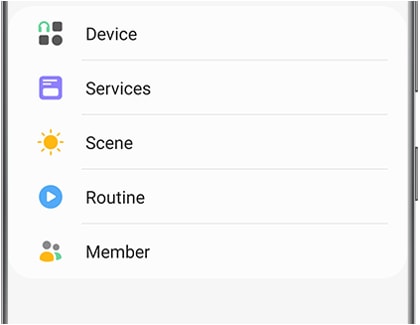
Napomena: Ako želite, možete dodati dodatni uvjet tako da ponovno dodirnete + pod "Ako".
4. Dodirnite + ispod "Ako" kako biste dodali radnju u rutinu. Na primjer, možete odabrati pametnu žarulju, a zatim je uključiti u određeno vrijeme ili kada senzor pokreta detektira pokret. Ako je potrebno, rutini možete dodijeliti izvanmrežni uređaj. Ako uređaj pored njega kaže (izvanmrežno), i dalje ga možete odabrati, a zatim odabrati željenu radnju.
Napomena: Ako želite, možete dodati dodatnu radnju tako da ponovno dodirnete + pod "Ako".
5. Pročitajte upute na zaslonu da dovršite postavljanje, a zatim dodirnite Spremi.
6. Dodijelite naziv rutini, a zatim dodirnite OK. Kada se ispune uvjeti, uređaj će automatski izvršiti tu radnju!
Napomena: Ako postavite rutinu da se izvodi samo jednom, ona će nestati nakon što se pokrene.
Zahvaljujemo na povratnim informacijama
Molimo vas da odgovorite na sva pitanja.
Code to Open Chat Window



